관련 토픽
[스마트 홈 마스터] VPN 네트워크 설정 방법
소개
- 기능 소개
- VPN 네트워크 설정
VPN 네트워크란 무엇인가요?
ASUS 라우터의 VPN 네트워크는 VPN을 통해 트래픽을 라우팅하여 안전한 인터넷 연결을 제공하고 암호화되고 안전한 데이터를 보장합니다. 이를 설정하려면 전용 SSID를 만들고 SurfsharkⓇ, NordVPNⓇ, CyberGhostⓇ 또는 WireGuardⓇ 등의 프로토콜을 사용하여 VPN 설정을 구성해야 합니다. ASUS 라우터는 인기 있는 VPN 서비스를 지원하여 설정이 간편합니다. VPN 네트워크에 연결된 기기는 트래픽을 자동으로 VPN을 통해 라우팅하여 보안을 간소화합니다. 또한 스케줄링 및 대역폭 관리를 지원하여 특히 스마트 TV 및 게임 콘솔과 같이 VPN을 쉽게 지원하지 않는 기기의 네트워크 성능과 보안을 최적화합니다.

왜 VPN 네트워크가 필요할까요?
VPN 네트워크를 사용하면 IP 주소를 숨기고 데이터를 암호화하여 온라인 프라이버시를 향상시킬 수 있습니다. VPN 네트워크는 연결된 모든 장치에 대해 프라이버시와 보안을 보장하는 편리하고 안전한 온라인 활동 관리 방법을 제공합니다.
VPN 네트워크는 각 클라이언트의 VPN 설정을 구성할 필요 없이 VPN Fusion 설정 프로세스를 최적화합니다. 대신, SSID를 통해 특정 VPN 설정을 직접 관리할 수 있습니다.
참고:
1. 이 기능은 ASUS 라우터를 펌웨어 버전 3.0.0.6.102_34946 또는 그 이상으로 업그레이드해야 합니다.
FAQ [무선 라우터] 라우터의 펌웨어를 최신 버전으로 업데이트하는 방법을 참조하시기 바랍니다.
2. 펌웨어 버전 3.0.0.6.102_35404부터 이름이 [Smart home Master]에서 [Network]로 변경됩니다.
3. 지역 제한으로 인해 일부 지역에서는 SurfsharkⓇ, NordVPNⓇ 및 CyberGhostⓇ를 지원하지 않을 수 있습니다.
ASUS 라우터는 웹GUI 또는 ASUS 라우터 앱을 통해 설정할 수 있습니다.
ASUS 라우터 웹 GUI
1단계 : 기기(노트북 또는 휴대폰)를 라우터에 유선 또는 WiFi 연결하여 라우터 LAN IP 또는 라우터 URL http://www.asusrouter.com을 통해 웹 GUI에 접속합니다.
2단계: 로그인 페이지에서 로그인 사용자 이름과 비밀번호를 입력한 다음 [로그인]을 클릭합니다.
3단계: [네트워크]로 이동합니다.
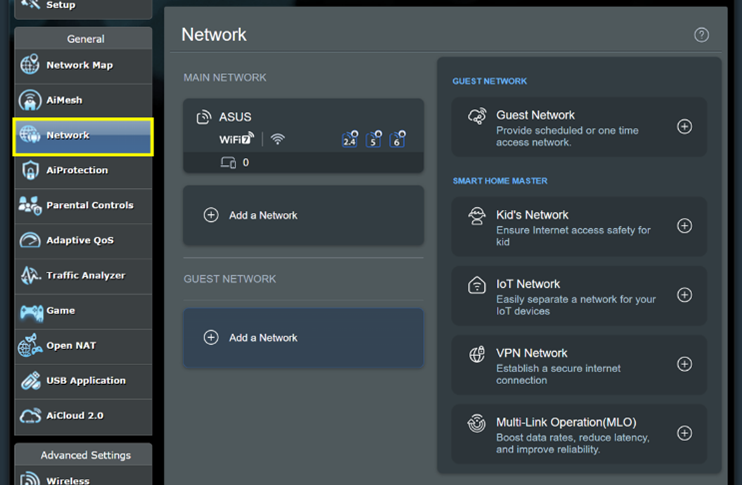
4단계: [VPN Network]를 클릭합니다.
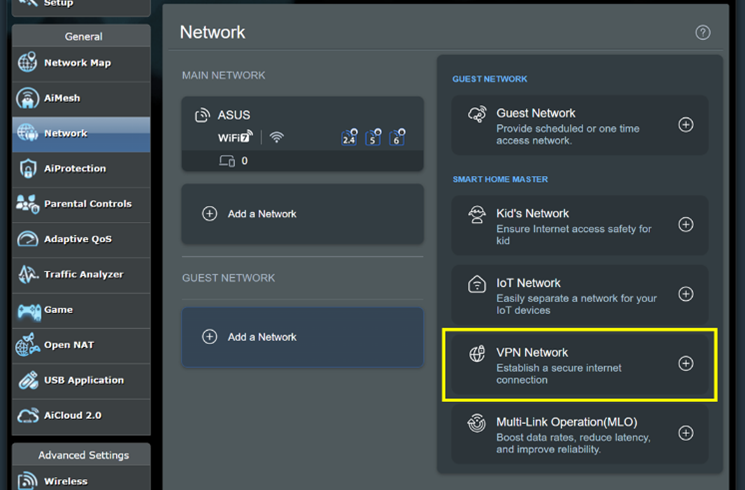
5단계: 필요한 설정을 입력하고 [적용]을 클릭하여 완료합니다.
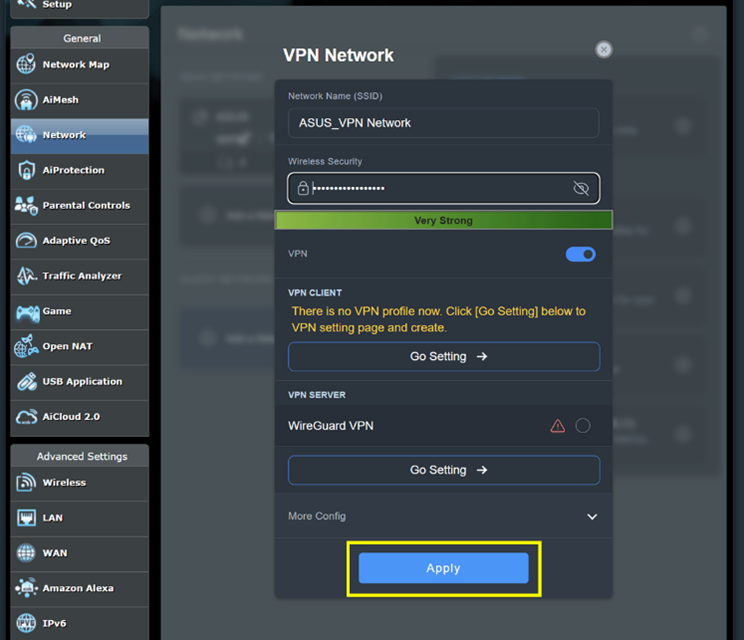
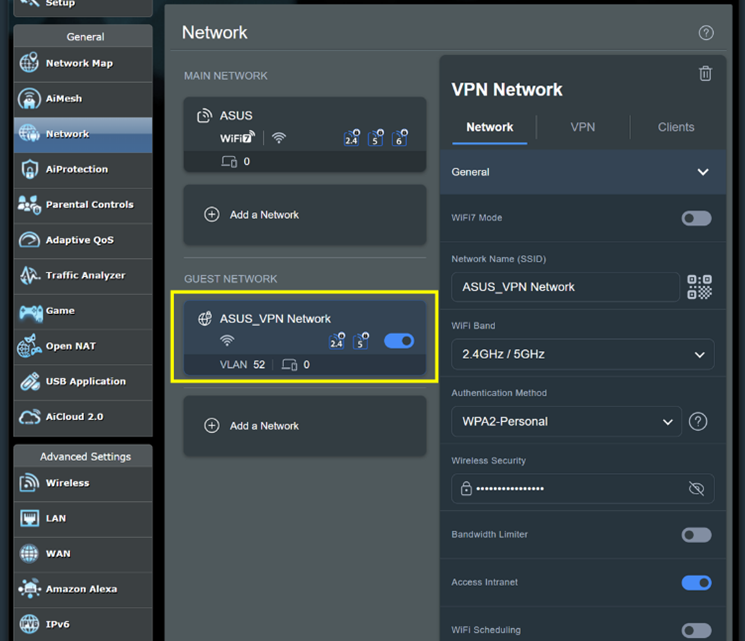
ASUS 라우터 앱
1단계: 앱에 로그인하고 [ 설정 ] > [ 네트워크 ] > [ + ] 아이콘을 클릭합니다.

2단계: [ VPN 네트워크 ]를 클릭하고 필요한 설정을 입력한 후 [ 적용 ]을 클릭하여 완료합니다.

(유틸리티/펌웨어)를 다운로드하는 방법은 무엇입니까?
ASUS 다운로드 센터에서 최신 드라이버, 소프트웨어, 펌웨어 및 사용자 설명서를 다운로드할 수 있습니다.
ASUS 다운로드 센터에 대한 추가 정보가 필요한 경우 이 링크를 참조하세요.